Création de devoirs et d’activités dans Flat for Education
Flat for Education propose plusieurs façons de créer des devoirs engageants pour vos élèves en musique. Suivez ce guide simple pour commencer :
1. Accéder à l’outil de création de devoirs
Vous pouvez créer des devoirs de deux manières : directement au sein d’une classe spécifique ou via la Bibliothèque de ressources.
Nous vous recommandons d’utiliser la Bibliothèque de ressources pour créer vos devoirs. Cela vous permet de les réutiliser facilement dans plusieurs classes et de profiter de fonctionnalités pratiques comme l’attribution en masse, pour une distribution rapide à plusieurs classes en même temps.
Pour créer un nouveau devoir, cliquez sur « +Créer un devoir » dans votre Bibliothèque de ressources ou dans une classe spécifique.

2. Choisir le type de devoir
Flat for Education propose différents types de devoirs pour offrir des expériences d’apprentissage dynamiques à vos élèves. Après avoir cliqué sur « +Créer un devoir », un menu s’affichera avec plusieurs options.
- Composition : Idéal pour des projets créatifs basés sur la notation. Les élèves peuvent explorer la théorie musicale, développer leurs compétences en composition et approfondir des concepts musicaux.
- Fiche d’exercices : Générez rapidement des exercices automatisés de théorie musicale.
- Interprétation : Permettez aux élèves de soumettre des enregistrements audio de leurs interprétations, afin que les enseignants puissent fournir des retours constructifs.
- Écriture collaborative : Favorisez le travail de groupe en permettant aux élèves de co-créer et d’éditer la même partition, développant ainsi l’esprit d’équipe et la créativité.
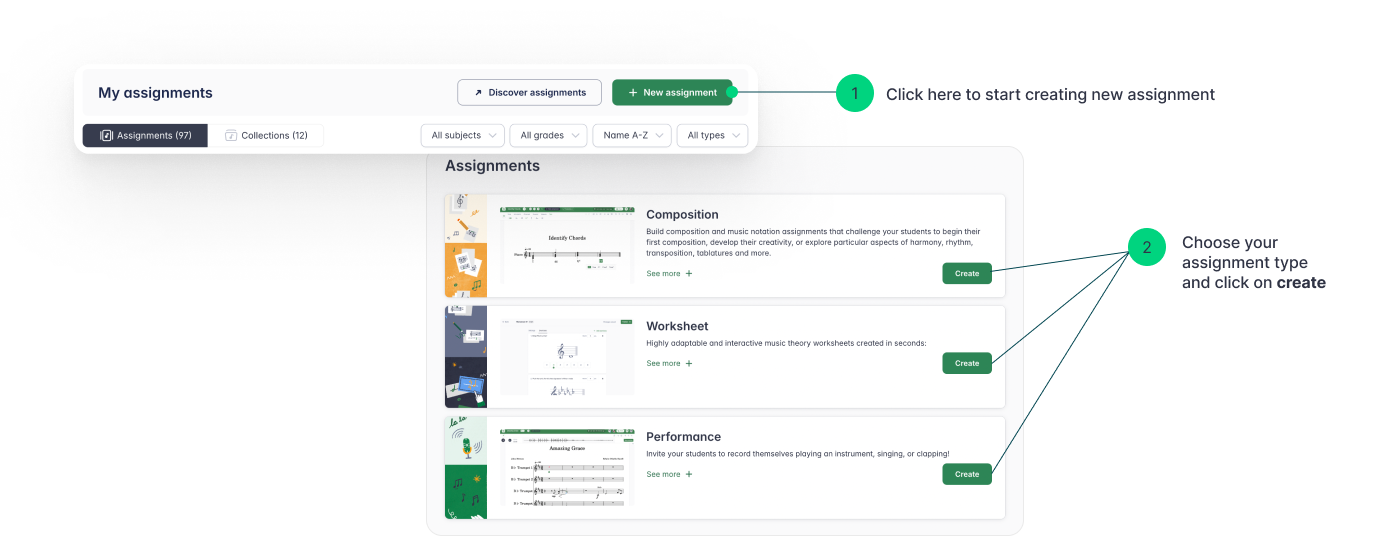
3. Informations essentielles du devoir
Une fois le type de devoir sélectionné, vous devrez renseigner certaines informations, telles que :
- Nom : Choisissez un titre clair et descriptif.
- Description : Informations à destination des enseignants, particulièrement utiles lors du partage des devoirs.
- Consignes : Fournissez aux élèves les instructions nécessaires, notamment :
- Des consignes écrites claires et concises.
- Des fichiers pertinents en pièce jointe, tels que PDF, images, enregistrements audio ou liens externes.
- Étiquettes : Organisez les devoirs par niveau et par thème pour faciliter la recherche dans la Bibliothèque de ressources.
- Date limite : Définissez une échéance pour la remise des devoirs.
- Date de publication : Programmez la mise à disposition du devoir pour les élèves à un moment précis.
- Notation : Attribuez une valeur en points. Les notes peuvent être intégrées automatiquement à Google Classroom et à d’autres plateformes LMS.
4. Paramètres supplémentaires
Personnalisez chaque devoir avec des paramètres additionnels adaptés à votre pédagogie et aux besoins de vos élèves. Par exemple, vous pouvez ajuster l’interface de l’éditeur de notation, verrouiller les modèles pour empêcher les modifications, limiter la lecture pour certains exercices, et bien plus encore ! Ces options offrent la flexibilité nécessaire pour créer des expériences d’apprentissage stimulantes et efficaces, adaptées à l’âge ou au niveau de chaque élève. Parmi les options clés :
- Affectation aux élèves : Attribuez le devoir à des élèves spécifiques ou à toute la classe.
- Restrictions des outils : Contrôlez les outils de notation disponibles pour les élèves.
- Verrouillage des modèles : Empêchez les élèves de modifier les partitions modèles originales.
- Limites de lecture : Restreignez le nombre d’écoutes possibles d’une partition, utile pour les exercices de dictée.
- Restrictions de lecture : Désactivez la lecture automatique ou limitez-la à certaines pistes audio.
5. Publication et diffusion
Lorsque vous êtes prêt, cliquez sur « Terminer » pour enregistrer le devoir dans votre Bibliothèque de ressources.

Si vous cliquez sur « Utiliser en classe », vous pourrez sélectionner les classes auxquelles vous souhaitez attribuer le devoir. Remarque : l’attribution directe depuis une classe limite la disponibilité du devoir à cette seule classe.
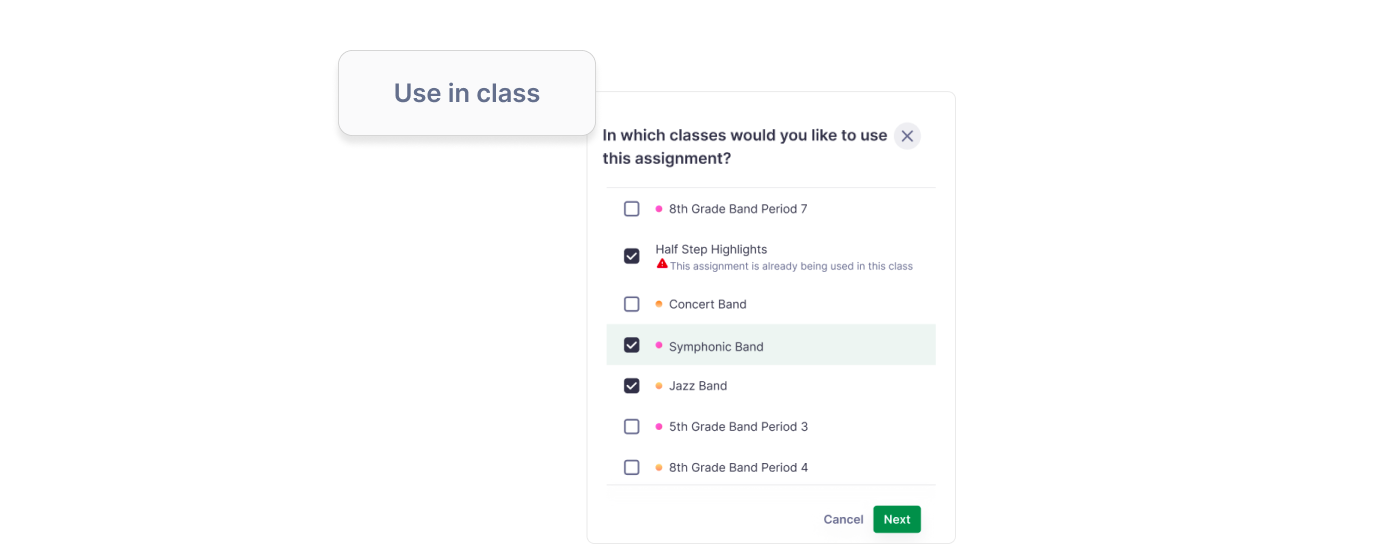
6. Suivi et retours
Suivez la progression des élèves et fournissez des retours personnalisés en toute simplicité. Surveillez les remises et accompagnez vos élèves directement via la plateforme.
Consultez notre article dédié pour des conseils et bonnes pratiques.
7. Tutoriels vidéo
Visionnez nos tutoriels vidéo détaillés pour un accompagnement pas à pas dans la création de devoirs sur Flat for Education.
Pour en savoir plus sur la navigation entre les différents types de devoirs, regardez ces tutoriels vidéo !
Cette page a été automatiquement traduite de l'anglais. Voir la version originale en anglais.